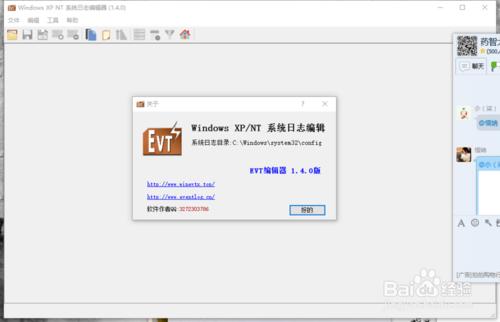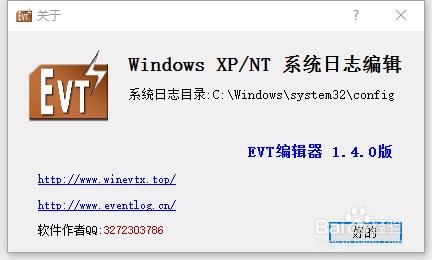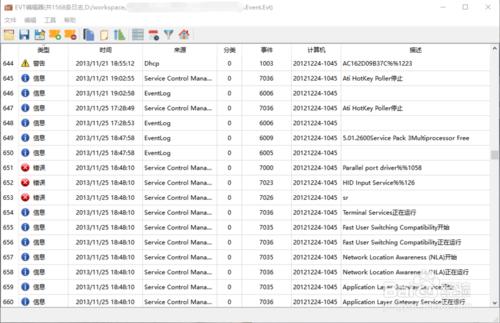使用EVT編輯器修改Windows XP系統日誌,實現修改,排序,批量修改時間,計算機名稱
工具/原料
EVT編輯器
方法/步驟
開啟EVT編輯器,如下圖
開啟evt日誌檔案,進行如下修改操作後儲存:
排序:按 <排序> 對日誌排序
刪除:選中一行或多行,點選 <刪除>
新增:選中一行或多行,點選 <新增> 後,所選行被複制插入(新插入的行沒有圖示),這時可以修改新新增記錄的時間。
批量刪除:點選表頭,按當前列排序,批量指定級別、來源的日誌。
批量修改時間:時間平移工具
批量刪除錯誤:批量刪除工具
儲存後,使用工具替換原檔案。
注意事項
雙擊修改修改單元格內容,進入修改狀態後,單元格內支援Ctrl+A全選,Ctrl+C複製,Ctrl+V貼上。
最好將日誌檔案複製到其他位置在行修改。